如何打开创维电视的投屏功能
在当今数字化时代,投屏功能已经成为许多家庭娱乐的必备功能之一,对于拥有创维电视的用户来说,如何打开创维电视的投屏功能成为了一个备受关注的话题。创维电视机作为一款高品质的智能电视产品,其投屏功能的实现也备受期待。究竟如何实现创维电视的投屏功能呢?接下来让我们一起来探讨一下这个问题。
具体方法:
1.电视遥控上按【设置】会弹出以上画面,这里没无线连接设置。遥控按右键移动过去,直至看到下面设置。
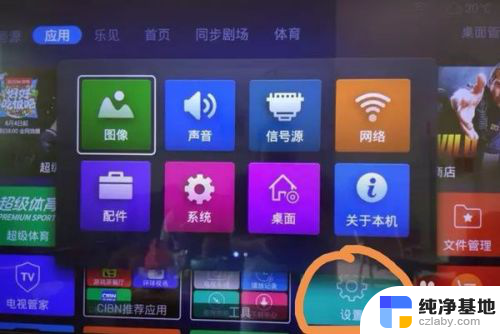
2.右键移动过去就看到这个【无线显示】,按确定就显示以下画面。
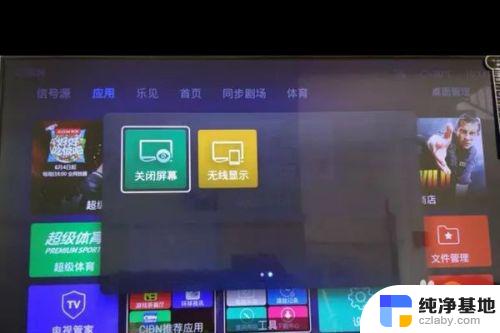
3.按遥控“OK【确定键】开启”就会显示附近设备检测链接。
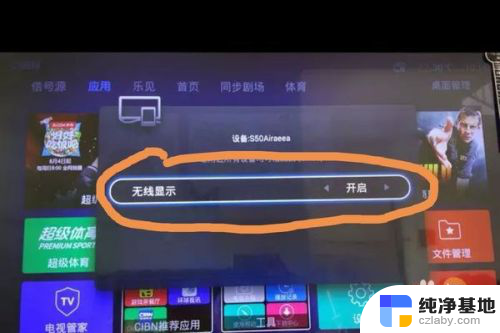
4.这时候再在手机上下拉,找到【投射】点击开启,检测附近可连接设备。
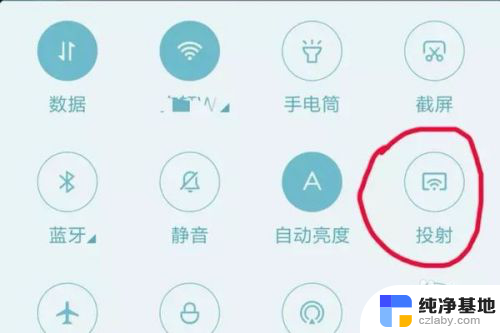
5.点击检测到的电视机名称选择链接,当显示已连接时就成功了。电视上就会显示出你手机屏幕,翻页、软件、播放就跟手机上一样。
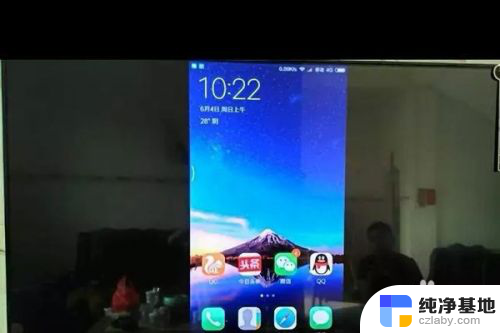
6.总结:1、电视遥控上按【设置】会弹出以上画面,这里没无线连接设置。遥控按右键移动过去,直至看到下面设置。2、右键移动过去就看到这个【无线显示】,按确定就显示以下画面。3、按遥控“OK【确定键】开启”就会显示附近设备检测链接。4、这时候再在手机上下拉,找到【投射】点击开启,检测附近可连接设备。5、点击检测到的电视机名称选择链接,当显示已连接时就成功了。电视上就会显示出你手机屏幕,翻页、软件、播放就跟手机上一样。
以上是如何启用创维电视的投屏功能的全部内容,如果您遇到这种情况,您可以按照以上方法解决,希望这些方法能对大家有所帮助。
- 上一篇: wps自制模板如何使用
- 下一篇: wps怎么找到触发器
如何打开创维电视的投屏功能相关教程
-
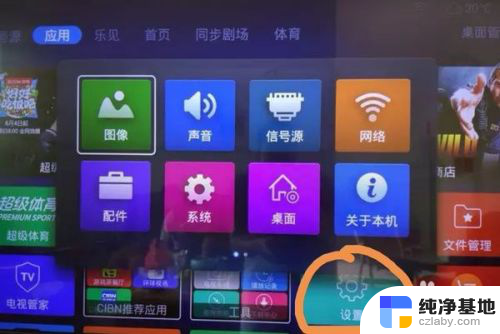 创维电视机如何投屏
创维电视机如何投屏2024-03-04
-
 电视如何找到投屏功能
电视如何找到投屏功能2024-02-15
-
 电视机的投屏功能在哪里
电视机的投屏功能在哪里2024-03-15
-
 电视上如何打开投屏设置
电视上如何打开投屏设置2024-04-06
电脑教程推荐